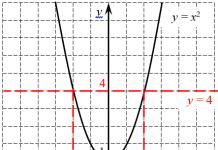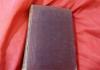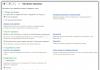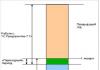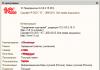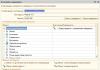En la configuración 1C "Gestión comercial, edición 11" hay varios planes de intercambio integrados, incluidos aquellos con la configuración "Contabilidad empresarial, edición 3.0" (Fig. 1).
Representa un conjunto de reglas por las que los objetos de una configuración se cargarán en otra. En nuestras instrucciones, configuraremos el intercambio entre 1C Accounting 3.0 y 1C Trade Management 11 basado en la plataforma 1C 8.3.
La presencia del plan que necesitamos en la lista de intercambios típicos facilita enormemente el proceso de integración. Sin embargo, es necesario realizar algunos ajustes preliminares en ambas configuraciones.
Primero, considere la secuencia de acciones en 1C Enterprise Accounting 3.0. Busquemos en la sección "Administración - Configuración" el elemento "Configuración de sincronización de datos" (Fig. 2).

Aquí debe habilitar la casilla de verificación "Sincronización de datos" y asegurarse de especificar el prefijo de nuestra base de datos (Fig. 3). Si lo desea, puede: no se cargarán ni cambiarán datos antes de esta fecha.

Ahora vamos a la pestaña "Sincronización de datos" y configuramos el intercambio en sí (Fig. 4). Puede haber varios intercambios. Se crea una línea separada para cada uno (botón con un signo más "Configurar sincronización de datos"). En la base de datos de demostración de 1C Accounting, ya tenemos dos entradas. Verifiquemos la configuración de este último (botón con un lápiz "Configurar reglas ...").

Solo rellenamos la pestaña "Reglas para recibir datos" (Fig. 5), ya que no enviaremos nada. En la pestaña "Reglas de envío de datos", marque las casillas de verificación "No enviar".

Queda por verificar los parámetros de conexión (Fig. 6). Seleccionamos "conexión directa", especificamos la dirección de la base de datos en el disco desde donde recibiremos los datos, y el usuario/contraseña de la misma base de datos. El usuario debe tener todos los derechos o al menos derechos para realizar la sincronización. A veces, se crea un usuario virtual específicamente para los intercambios.
Puede obtener información detallada sobre la configuración de esta sección en la ayuda (F1).

Se realizan configuraciones similares en la base de datos "1C Trade Management 11".
Configuración de un intercambio desde Trade Management 11
En diferentes versiones, la sección que necesitamos puede tener un nombre diferente. En nuestro ejemplo, este es el elemento "Configuración de integración - Otros programas" (Fig. 7).

El resto es parecido. La misma casilla de verificación "Sincronización de datos", el mismo elemento y configuraciones similares. (Fig.8).
Solo el prefijo es diferente. ¡Es importante!
Obtenga lecciones en video de 267 1C gratis:

Vaya a la pestaña "Sincronización de datos" y cree un nuevo intercambio. Puede seleccionar la configuración con la que queremos intercambiar haciendo clic en el botón "Configurar sincronización de datos", el intercambio en sí se crea haciendo clic en el botón "Configurar" (Fig. 9).

A partir de este momento comienzan las diferencias con la configuración anterior en BUX.3.0. Necesitamos completar la pestaña "Reglas de envío de datos" (Fig. 10). Y lo principal que hay que hacer es determinar la composición de los datos que se envían.

Hay varias formas de seleccionar los datos que vamos a transferir (Fig. 11). Todos ellos están recogidos en el apartado "Registro". Puede seleccionar un solo objeto o una lista. O todos a la vez.
Volvamos a la pestaña anterior y realicemos otro punto importante, que ya nos es familiar: especifique los parámetros de conexión (Fig. 12). Los parámetros se configuran de la misma manera que para la contabilidad. Solo que esta vez estamos usando un usuario virtual llamado "Exchange".

Lanzamiento y verificación del intercambio entre 1C Accounting 3.0 y 1C Trade Management 11
El intercambio se realiza mediante el botón "Sincronizar", que se encuentra en la primera página de la configuración (Fig. 13). Este botón también se puede encontrar en otras páginas. Además, no hay mucha diferencia en cuál de las dos configuraciones se presiona este botón. El intercambio es bidireccional.
Haga clic en el botón y vaya al siguiente paso.

Si el intercambio se realiza por primera vez, deberá realizar una sincronización manual, es decir, comparar los mismos objetos de dos configuraciones, si corresponde (Fig. 14). Si esto no se hace, pueden aparecer duplicados.

En el siguiente paso, será posible seleccionar organizaciones para las cuales se transmitirán datos y algunas otras selecciones (Fig. 15).

Aparece una descripción de todas las selecciones en una ventana especial, y se puede obtener una lista completa de los objetos que se enviarán en el informe sobre la composición de los datos que se envían (Fig. 16).

El intercambio puede llevar mucho tiempo, el tiempo depende de la cantidad de objetos transferidos. Una vez que se completa el proceso, obtenemos una imagen del siguiente formulario: Fig. 17. Al hacer clic en el botón "Configuración", puede configurar el horario según el cual el intercambio se realizará automáticamente.

Los planes de intercambio en 1C 8.3 son un objeto de metadatos de configuración que se utiliza para implementar la sincronización de datos en el sistema 1C 8.
Un plan de intercambio se puede comparar con un directorio, donde los elementos son nodos de la base de información. Sin embargo, hay muchos matices al trabajar con planes de intercambio, hablaremos de ellos a continuación.
Por lo general, el intercambio en 1C se construye utilizando reglas de intercambio especiales, que se forman utilizando la configuración.
Como se señaló anteriormente, el plan de intercambio es muy similar al habitual y, por lo tanto, consideraremos solo las principales diferencias en el intercambio.
Cómo trabajar con el plan de intercambio
El plan de intercambio puede almacenar información y cambios en los elementos del plan de intercambio y también almacena información sobre el número del mensaje actual. En general, el esquema de trabajo es el siguiente:
- Cambiamos los datos (directorios, documentos, etc.) en la base de datos: el plan de intercambio recuerda los cambios. Ya sea por registro automático o por código de programa (por ejemplo, el método Exchange Plans.RegisterChanges).
- Cuando llega el momento, obtenemos una lista de elementos modificados: el método ReadChanges() descarga estos datos.
- Al cargar/descargar, para evitar colisiones, verificamos los números de mensaje del plan de intercambio. Si no coinciden, cancelamos el intercambio de datos, si lo hacen, eliminamos el registro de cambios y aumentamos el número de mensajes.
Obtenga lecciones en video de 267 1C gratis:

base de datos distribuida
Si este indicador está configurado en la configuración, este plan de intercambio es una base de información distribuida (DIB).
- un sistema distribuido geográficamente basado en la misma configuración 1C 8.3. RIB, además de los cambios de datos, también puede transferir cambios de configuración, lo cual es muy conveniente, por ejemplo, al actualizar una versión de configuración.
Composición del plan de intercambio
La configuración con la que el desarrollador gestiona el conjunto de objetos a intercambiar:

Como parte del plan de intercambio, puede haber 3 estados del objeto:
- No incluido en el plan de intercambio- en consecuencia, de ninguna manera puede configurar el intercambio de datos para este plan de intercambio para dicho objeto.
- Denegar registro automático- esto significa que es necesario registrar cambios para este nodo solo por código de programa de acuerdo con alguna condición, como regla, . Se utiliza el método ExchangePlans.RegisterChanges().
- Registro automático Permitir- si esta casilla de verificación está activada, cualquier cambio en el elemento se incluirá automáticamente en la lista de cambios del plan de intercambio.
Planes de intercambio y rendimiento 1C
Debido a las características del sistema de implementación de planes de intercambio, no se recomienda abusar de la carga de cambios según los planes de intercambio. Es que a la lectura de los cambios se bloquean todas las tablas de cambios. Aquellas. al descargar, el plan de intercambio no permite escribir nuevos cambios y, por lo tanto, bloquea los elementos en sí mismos: directorios, documentos, etc.
Muy a menudo, en el trabajo de grandes empresas y cadenas minoristas, existe la necesidad de intercambiar datos entre bases de datos. Cada programador y administrador resuelve este problema de manera diferente. Alguien escribe cargas y descargas a través de archivos de tablas intermedias, alguien usa el modo de conexión COM para conectarse a la base de datos de origen. Sin embargo, recientemente, su propio mecanismo 1C llamado "Intercambio universal de datos en formato XML" está ganando cada vez más popularidad.
Apariencia de procesamiento
En la interfaz completa, puede abrir el procesamiento en Herramientas->Otros intercambios de datos->Intercambio universal de datos en formato XML.
El formulario de procesamiento (Fig.1) contiene cuatro pestañas:
La interfaz de cada una de las pestañas está muy cargada de elementos y, por lo tanto, requiere una consideración por separado.
Carga de datos
En la parte superior de la pestaña hay un campo para seleccionar el archivo de reglas de intercambio. Para bases de datos e intercambios no estándar, deberá crear el archivo de intercambio usted mismo.
Hay dos botones de radio en la siguiente línea del formulario:
- Subir a un archivo de intercambio (Fig. 2);
- Conexión y carga de datos a IB (Fig. 3).


Como puede ver en las figuras anteriores, dependiendo del botón de radio, la apariencia del formulario es diferente. Si se selecciona la opción de intercambio de archivos, se solicita al usuario que seleccione la ubicación del archivo donde se realizará la carga y la posibilidad de comprimirlo para ahorrar espacio y protegerlo con una contraseña.
La opción de conexión directa a la base receptora admite los modos de operación de archivo y cliente-servidor. En este caso, será necesario registrar la dirección de la base, rellenar los campos "Usuario" y "Contraseña". Antes de comenzar a intercambiar datos, es recomendable probar la conexión.
La parte tabular a continuación le permite configurar las selecciones y otros parámetros de carga.
Para depurar algoritmos y corregir errores, puede utilizar el mecanismo integrado en el procesamiento de intercambio. Se activa marcando el checkbox correspondiente en la parte inferior del formulario. Al hacer clic en el botón "Configuración de depuración...", aparece una ventana (Fig. 4).
 Figura 4
Figura 4
Una característica distintiva de este formulario es la ayuda informativa en el lado izquierdo del diseño, que describe cada uno de los tres posibles modos de depuración. Cualquier archivo del formato epf puede actuar como un archivo de procesamiento externo con el módulo.
Al hacer clic en el botón "Finalizar" se comprueba la exactitud y la integridad de los datos rellenados.
A diferencia de "Descargar", esta pestaña (Fig. 5) no tiene una sección tabular, pero hay muchas más casillas de verificación que le permiten ajustar los parámetros para registrar objetos nuevos y modificados.
 Figura 5
Figura 5
En primer lugar, debe seleccionar un archivo que sirva como fuente de información. Esto se puede hacer en el campo de entrada "Nombre de archivo para cargar". Si los datos se cargaron en un archivo protegido con contraseña, deberá ingresarse en el campo correspondiente.
Las casillas de verificación correspondientes le permiten configurar:
- Transacción al escribir objetos (esto a veces acelera el proceso);
- Cargar datos en el modo de intercambio (en este caso, todas las verificaciones de la plataforma, con la excepción de la verificación al publicar documentos, se ignorarán durante la grabación);
- Sobrescribir elementos modificados;
- Establecer un indicador de eliminación para los elementos descargados;
- El modo de escribir nuevos datos en el registro (ya sea uno por uno o en un conjunto);
- Recorte de caracteres no significativos (espacios y tabulaciones) para valores de cadena.
Ajustes adicionales
Como se desprende del nombre de la pestaña, contiene herramientas, cuyo uso le permite afinar el proceso de intercambio. En particular:
- Habilita el modo de depuración;
- Le permite utilizar la transacción en el proceso de carga;
- Optimiza el intercambio entre bases de datos de la versión 8 de 1C;
- Descargue solo aquellos objetos que el usuario actual puede usar;
- Habilite el registro del proceso de intercambio entre bases de datos.
Estas y algunas otras funciones se habilitan configurando las casillas de verificación correspondientes en el formulario (Fig. 6).
 Figura 6
Figura 6
Eliminación de datos
Esta pestaña solo la usan los desarrolladores en modo de depuración. Le permite eliminar objetos innecesarios de la base de datos.
Brevemente sobre la configuración de reglas de intercambio
El uso de un controlador estándar facilita mucho la vida de los programadores. Al mismo tiempo, uno de los momentos más difíciles para alguien que se encontró por primera vez con "Universal Data Exchange in XML Format" es la pregunta: "¿Dónde puedo obtener el archivo de reglas de intercambio?".
En primer lugar, para la producción independiente de reglas de intercambio, se requiere una configuración especial, que se denomina "Conversión de datos". Contiene varios archivos interesantes que le permiten configurar casi cualquier intercambio entre varias bases de datos 1C 7 y 8:
- epf: necesario para descargar la estructura de metadatos para las bases de datos 1C 8;
- epf: si la configuración 1C 8 es autoescrita o no estándar, es posible que no tenga el procesamiento "Universal Data Exchange", este archivo es este procesamiento;
- ert: el archivo contiene código para descargar la estructura de metadatos de las configuraciones de las versiones 1C 7.7;
- ert: archivo de procesamiento para cargar y descargar datos para los siete.
Habiendo lanzado el procesamiento apropiado, es necesario descargar las estructuras de metadatos para la base de datos de origen y la base de datos de destino. Luego, en la configuración de "Conversión", debe ingresar información sobre las configuraciones de la fuente y el receptor en el directorio "Configuraciones".
Luego, se crea un elemento que contiene información sobre la dirección del intercambio de datos en el directorio de conversión. Puede establecer reglas de intercambio para ello.
Tarea
Transferir información sobre las contrapartes de ARRIBA en PA. Los datos se transmiten unilateralmente, la identificación se realiza mediante un identificador único.Las reglas de conversión se configuran mediante una configuración especial. Conversión de datos, edición 3.0(Más lejos - CD 3.0).
Acciones a tomar
Etapa 1. Preparación para la creación de reglas.
Para establecer reglas de conversión en la configuración CD 3.0 debe contener información sobre la estructura de las bases de datos entre las que se sincronizan los datos, así como sobre la estructura del formato Datos empresariales.
Paso 1. Descarga de la estructura de bases de datos de UE y BP.
Para descargar información sobre la estructura de la base de datos, se utiliza el procesamiento. MD83Exp.epf, suministrado con la configuración CD 3.0.
Para cada base de datos ( ARRIBA y PA) necesitas hacer lo siguiente:
- Abra la base de datos en el modo "Empresa".
- Procesamiento externo abierto MD83Exp.epf(Menú Archivo y Abrir).
- Especifique el nombre del archivo donde se debe guardar la estructura de la base de datos.
- Verifique la configuración en el formulario de procesamiento (se deben borrar todas las banderas).
- Presionar el botón Descargar.
Paso 2. Exporta el esquema xml del formato de intercambio
Para descargar el esquema de formato de intercambio, se utilizan las características estándar de la plataforma.
Necesitas hacer lo siguiente:
- Abra una de las bases de datos (o ARRIBA o PA) en el modo “Configurador”.
- Encuentre paquetes XDTO con nombres en el árbol de metadatos ExchangeMessage y EnterpriseData_1_0_beta.
- Coloque el cursor en el paquete XDTO, presione el botón derecho del mouse y seleccione el elemento en el menú contextual Exportar esquema XML. Especifique la ruta y el nombre del archivo para la exportación. Realice este paso para cada uno de los dos paquetes, guardando los esquemas XML en dos archivos diferentes.
Paso 3. Cargar la estructura de la base de datos en la configuración de CA 3.0
Cargando en configuración CD 3.0 en el modo Empresa. Se deben realizar los siguientes pasos para cada una de las configuraciones para las que se configuran reglas de conversión ( ARRIBA y PA).
- Ir a la sección Configuraciones y elija un comando
- Especifique la ruta al archivo con la estructura de la base de datos (ver Etapa 1, Paso 1).
- Especifique el método de descarga y a la nueva versión de la configuración.
- Presionar el botón Descargar
Paso 4. Cargando la estructura del formato de intercambio en la configuración del CD 3.0
- Ir a la sección Formato de datos y seleccione un comando.
- Especificar archivos con estructura de formato (ver Etapa 1, Paso 2). Debe especificar ambos archivos a la vez utilizando la selección múltiple.
- Compruebe el nombre del paquete XDTO principal: debe coincidir con el espacio de nombres del paquete XDTO EnterpriseData_1_0_beta(ver en el configurador ARRIBA o PA).
- Especifique el método de descarga y al nuevo formato.
- Presionar el botón Descargar, espera a que termine la descarga.
Etapa 2. Creación de conversiones
Para resolver el problema descrito, debe crear dos conversiones:
- UE (para descargar datos de ARRIBA para intercambiar formato)
- BP (para cargar datos del formato de intercambio a PA)
Las conversiones se crean en la sección Conversiones, equipo Conversiones. Para una nueva conversión, debe especificar el nombre, la configuración y el formato de intercambio. Por ejemplo, conversión para configuración de UE:
- Nombre& “UP2.0.7”.
- Configuración& "Administración de Empresas".
- Versiones de formato admitidas& una línea en la que se selecciona la única posición del directorio Versiones de formato.
- reglas de procesamiento de datos,
- reglas de conversión de objetos,
- reglas para convertir datos predefinidos.
Para ir a un conjunto de reglas para una conversión específica, vaya a la sección Conversiones, elige un equipo Configuración de reglas de conversión y seleccione una conversión específica de la lista para la que se configurarán las reglas. Esto abrirá el formulario. Configuración de reglas de intercambio, que contiene todas las reglas para una conversión específica.
Etapa 3. Creación de reglas de conversión de objetos
Paso 1. Regla de conversión para la descarga de contrapartes de la UE
- ARRIBA.
- ir a marcador
- Información básica:
- ID de regla: “Directorio_Contratistas_Enviando”,
- Objeto de configuración
- Objeto de formato: "Libro de referencia. Contratistas",
- Área de aplicación: Mandar.
- Presionar el botón Quemadura e ir a marcador Reglas de conversión de propiedad:
- Utilice el servicio de mapeo automático de propiedades
- Presionar el botón Configuración de PCC
- En el formulario que se abre, haga clic en Coincidencia automática. Se compararán las propiedades “TIN”, “KPP”, “Nombre”, “Nombre Completo”, “Información Adicional”, “Persona Jurídica”
- y cierre el formulario para establecer reglas de conversión de propiedades
- Utilice el servicio de mapeo automático de propiedades
- Presionar el botón escribir y cerrar.
Paso 2. Regla de conversión para subir contrapartes a BP
- Abra la configuración de reglas de intercambio para la conversión BP.
- ir a marcador Reglas de conversión de objetos.
- Cree una nueva regla de conversión y complete los datos en la pestaña Información básica:
- ID de regla: “Directorio_Contratistas_Recibir”,
- Objeto de configuración: “DirectoryLink.Contratistas”,
- Objeto de formato: "Libro de referencia. Contratistas",
- Área de aplicación: Para recibir.
- Presionar el botón Quemadura e ir a marcador Identificación. Especifique el método de identificación "Por identificador único".
- ir a marcador Reglas de conversión de propiedad
- Utilice el servicio de mapeo automático de propiedades:
- Presionar el botón Configuración de PCC
- En el formulario que se abre, haga clic en Coincidencia automática. Se compararán las propiedades “TIN”, “KPP”, “Nombre”, “Nombre Completo”, “Información Adicional”, “Persona Jurídica”.
- Guarde el resultado de la coincidencia automática y haga clic en el botón Crear reglas de conversión de propiedades y cierre el formulario para establecer reglas de conversión de propiedades.
- Agregue manualmente una regla de conversión de propiedad para OKPO (propiedad de configuración y "CodePoOKPO", propiedad de formato y "OKPO").
- Posteriormente deberá volver a las reglas de conversión de propiedades para completar la regla de conversión de propiedades para la propiedad "LegalPerson", que es una enumeración.
- Utilice el servicio de mapeo automático de propiedades:
- ir a marcador Antes de escribir los datos recibidos y escribir un algoritmo para completar el país de registro de una nueva contraparte. El algoritmo contiene el siguiente texto: "Datos recibidos.País de registro = Directorios.Países del mundo.Rusia;".
- Presionar el botón escribir y cerrar.
Etapa 4. Creación de reglas para convertir datos predefinidos
- ARRIBA o PA)
- ir a marcador Reglas de conversión de datos predefinidas
- Cree una nueva regla de conversión y complete sus propiedades:
- ID de regla: “Transfer_LegalPhysicalEntity”
- Objeto de configuración: “Referencia de enumeración. Individuo legal”
- Objeto de formato: “Persona Jurídica”
- Área de aplicación: para enviar y recibir
- En el campo de la tabla, complete la correspondencia entre los valores de la enumeración de la configuración y el formato: “Persona física” & “Persona física” y “Entidad jurídica” & “Entidad jurídica”
- Presionar el botón escribir y cerrar
- Especifique una nueva regla en la regla para convertir la propiedad "LegalPhysicalEntity" de la búsqueda contrapartes
- ir a marcador Reglas de conversión de objetos
- contrapartes, abra el formulario de regla
- ir a marcador Reglas de conversión de propiedad y encuentre la regla para la propiedad "LegalPhysicalEntity"
- Abra el formulario de regla de conversión de propiedad y especifique la regla de conversión de objeto en él & "Enumeration_LegalPhysicalEntity".
- Guarda tus cambios
Etapa 5. Creación de reglas de procesamiento de datos
El procedimiento es el mismo para ambas conversiones.
- Abra la configuración de reglas de intercambio para la conversión ( ARRIBA o PA)
- ir a marcador Reglas de conversión de objetos
- Buscar una regla de conversión de diccionario contrapartes, abra el formulario de regla
- Presionar el botón Crear regla de procesamiento de datos y basada
- En la regla de procesamiento de datos creada, verifique las propiedades rellenadas automáticamente:
- ID de regla& especifique lo mismo que para la regla de procesamiento de datos ("Reference_Accounts_Sending" o "Reference_Accounts_Receive")
- Área de aplicación& lo mismo que para la regla de procesamiento de datos
- Objeto de muestra:
- para conversión ARRIBA& “DirectoryLink.Contratistas”
- para conversión PA& “Referencia.Contratistas”
- Regla de conversión de objetos& referencia a la regla de conversión de objetos.
- Presionar el botón Grabar y cerrar.
Paso 6. Obtención de los módulos del gestor de comunicación
El módulo del administrador de comunicaciones es necesario para intercambiar datos entre configuraciones según lo configurado en CD 3.0 normas.
El procedimiento es el mismo para ambas conversiones:
- Abrir base de datos ARRIBA o PA en modo de configuración. Encuentre un módulo común en el árbol de metadatos Exchange ManagerViaUniversalFormat y ábralo para editarlo. El módulo debe estar vacío.
- Abrir base de datos CD 3.0 en el modo Empresa.
- Ir a la sección Conversiones y elige un equipo Descarga de módulos.
- En el formulario que se abre, especifique la conversión adecuada y haga clic en el botón descargar. El módulo se copiará en el portapapeles.
- Ir al configurador de la base de datos ARRIBA o PA y pegue el contenido del portapapeles en el módulo compartido Exchange Manager a través de formato universal.
- Guardar configuración.
La descarga de un módulo al portapapeles también se puede hacer desde el formulario para establecer reglas de intercambio haciendo clic en el botón Guardar el módulo del administrador de intercambio.
Para que los datos se intercambien de acuerdo con las reglas configuradas, es necesario configurar la sincronización de datos en ambas bases de datos en el modo "Empresa" utilizando el formato universal.
Mecanismo Universal de Intercambio de Datos está pensado tanto para crear sistemas distribuidos geográficamente basados en 1C:Enterprise 8, como para organizar el intercambio de datos con otros sistemas de información no basados en 1C:Enterprise 8.
Este mecanismo le permite transferir solo datos 1C:Enterprise; transferencia de configuración e información administrativa 1C: Enterprise 8 usando este mecanismo no es posible.
Oportunidades
- el intercambio de datos se puede implementar tanto con 1C:Enterprise bases de información como con otros sistemas de información;
- organización de diversas estrategias de mensajería;
- implementación de varias formas de resolver colisiones al cambiar datos en diferentes nodos de un sistema distribuido;
- implementación de la recuperación del intercambio de datos en casos como la restauración de bases de datos a partir de una copia de seguridad, etc.
Peculiaridades
- Los documentos XML se utilizan como formato de intercambio;
- al intercambiar datos entre bases de datos 1C:Enterprise 8, no se imponen restricciones sobre la identidad de la configuración y estructura de objetos específicos;
- en una configuración, se pueden crear varios esquemas de intercambio independientes con varios sistemas de información;
- al organizar un esquema de intercambio, no se imponen restricciones a la estructura de un sistema distribuido. Se puede organizar como una estructura clásica de tipo estrella, así como estructuras más complejas de tipo copo de nieve de varios niveles y otras;
- el desarrollador de la solución aplicada tiene la oportunidad de controlar de manera flexible la composición del intercambio, tanto en términos de la estructura de los datos transmitidos como en términos de la composición de la información transmitida a nodos de intercambio específicos;
- el objeto de la base de datos se crea inicialmente en uno de los nodos de intercambio. La composición de la información transmitida se puede ajustar según el contenido de los datos y no depende del lugar de la entrada inicial de información.
Componentes
Un mecanismo universal de intercambio de datos no es una solución rígida. Su trabajo se implementa mediante un conjunto de herramientas de la plataforma tecnológica 1C: Enterprise 8, que se puede utilizar en soluciones de aplicación en varias combinaciones.
- Plan de intercambio
Objetos de configuración El plan de intercambio es el centro en torno al cual se agrupan otros medios de comunicación. Con la ayuda de estos objetos, se describe un conjunto de nodos de un sistema distribuido y la composición de los datos que se supone que deben intercambiarse en el marco de este plan de intercambio.
Además, los planes de intercambio implementan dos mecanismos importantes involucrados en el intercambio de datos:- Cambio de servicio de registro
Le permite obtener información sobre qué elementos de datos se han cambiado y a qué nodo de intercambio deben transferirse.
- Cambio de servicio de registro